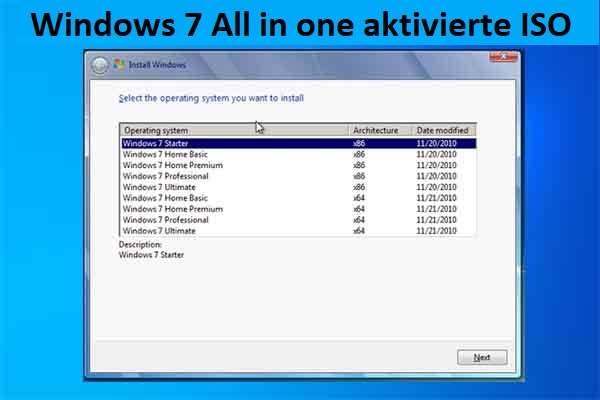Sie möchten eine ISO-Datei von Windows 10 Enterprise erhalten, um es für die geschäftliche Nutzung zu installieren? Der Download und die Installation von Windows 10 Enterprise ISO sind einfach. MiniTool zeigt Ihnen, wie Sie Windows 10 Enterprise ISO 20H2, 21H1 oder 21H2 über einige direkte Download-Links herunterladen und die ISO-Datei auf andere Weise erhalten können.
Windows 10 Enterprise
Windows 10 Enterprise ist in erster Linie für die Anforderungen von großen und mittelständischen Unternehmen konzipiert. Diese Edition bietet eine höhere Sicherheit, die es IT-Abteilungen ermöglicht, Apps zu verwalten, auf Sicherheitsanalysen zuzugreifen, virtuelle Desktops über Azure bereitzustellen, Geräte aus der Ferne zu verwalten, Betriebssystem-Updates zu steuern und vieles mehr.
Windows 10 Enterprise verfügt über erweiterte Sicherheitstools, Application Guard, Anwendungssteuerung, Advanced Threat Protection (ATP), Credential Guard, Microsoft User Environment Virtualization und Microsoft Application Virtualization (App-V).
Zusammenfassend lässt sich sagen, dass es eine gute Wahl für Unternehmen ist. Wenn Sie es installieren möchten, wie gehen Sie vor? Laden Sie die Windows 10 Enterprise ISO-Datei herunter und brennen Sie sie zur Installation auf ein USB-Laufwerk. Gehen Sie zum nächsten Teil, um einige Details zu erfahren.
Wenn Sie Windows 11 Enterprise erhalten möchten, können Sie diesen Beitrag besuchen, um zu erfahren, wie Sie diese Edition herunterladen können - Windows 11 Enterprise ISO herunterladen und auf Ihrem PC installieren.
Windows 10 Enterprise ISO Direkte Download-Links
Wenn Sie in Google Chrome nach „Windows 10 Enterprise ISO herunterladen“ suchen, finden Sie einige Websites mit direkten Download-Links, und hier listen wir einige für Sie auf, einschließlich Windows 10 Enterprise 20H2, 21H1, 21H2 und 1909.
Windows 10 Enterprise ISO 20H2 (Build 19042) herunterladen
Windows 10 Enterprise ISO 21H1 (Build 19043) herunterladen
Windows 10 Enterprise ISO 21H2 (Build 19044) herunterladen
Windows 10 Enterprise ISO 1909 (Build 18363) herunterladen
Die direkte Download-Links von Windows 10 Enterprise ISO hier sind nicht allseitig und wir listen nur einige neue Versionen auf. Wenn Sie eine andere spezifische ISO-Datei dieser Edition herunterladen möchten, suchen Sie online nach ihr, um sie zu erhalten.
Windows 10 Enterprise ISO Preview Build herunterladen
Wenn Sie ein Mitglied der Windows Insider Preview sind, können Sie einen Vorschau-Build von Windows 10 Enterprise von Microsofts Windows Insider Preview Downloads-Seite herunterladen. Besuchen Sie einfach diese Seite, gehen Sie zum Abschnitt Edition auswählen, wählen Sie Windows 10 Insider Preview Enterprise und klicken Sie auf Bestätigen. Wählen Sie dann eine Sprache aus, bestätigen Sie die Auswahl und klicken Sie auf die Schaltfläche Herunterladen (32-Bit und 64-Bit unterstützt).
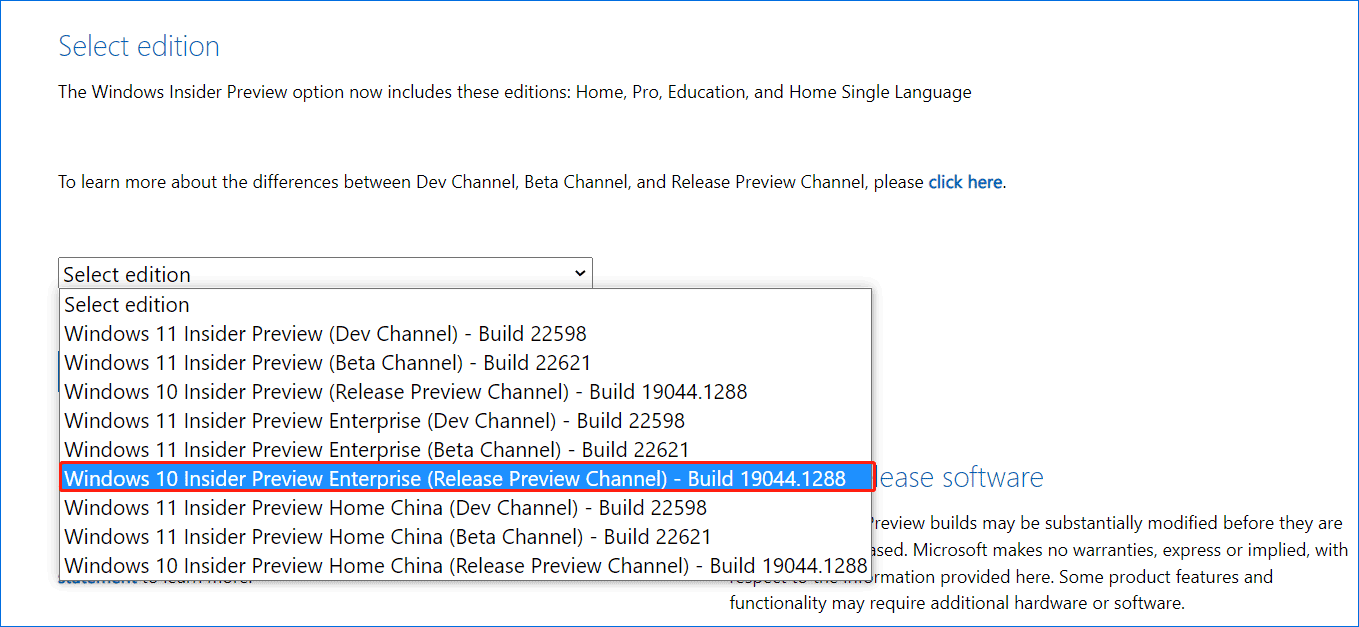
Windows 10 Enterprise ISO mit Media Creation Tool herunterladen
Darüber hinaus können Sie eine Windows 10 Enterprise ISO Download-Datei über die professionelle App – Windows 10 Media Creation Tool – erhalten. Führen Sie dazu die folgenden Schritte aus:
Schritt 1: Laden Sie das Windows 10 Media Creation Tool herunter und speichern Sie es auf Ihrem Desktop oder an einem anderen Ort. Notieren Sie sich den Speicherpfad, zum Beispiel C:UsersRodinDesktop.
Schritt 2: Führen Sie die Eingabeaufforderung als Administrator aus.
Schritt 3: Führen Sie diesen Befehl aus – cd /d „C:UsersRodinDesktop“ und drücken Sie die Eingabetaste. Ersetzen Sie den Pfad durch Ihren eigenen.
Schritt 4: Führen Sie den Befehl aus – MediaCreationTool21H2.exe /Eula Accept /Retail /MediaArch x64 /MediaLangCode de-de /MediaEdition Enterprise. Ersetzen Sie den Dateinamen von Media Creation Tool durch den, den Sie heruntergeladen haben, und ersetzen Sie de-de durch die gewünschte Sprache.
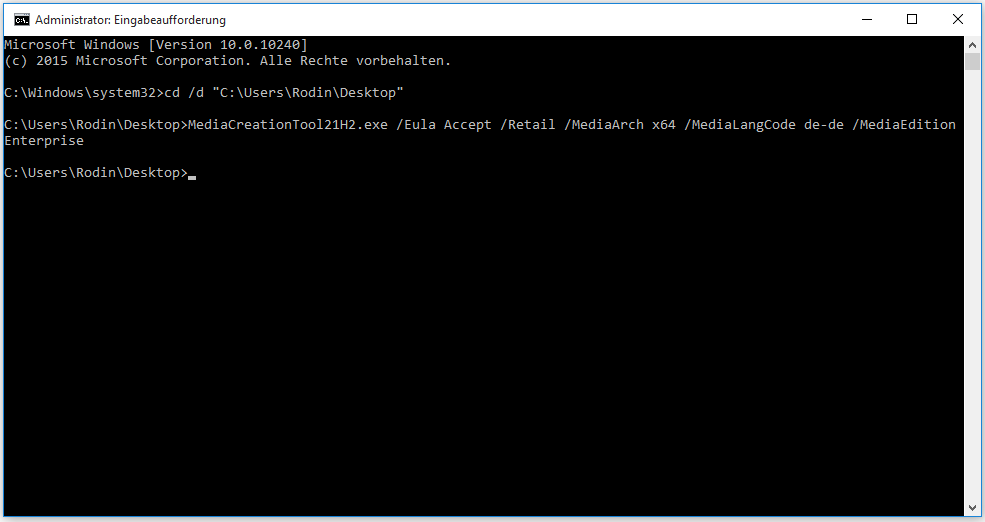
Schritt 5: Geben Sie Ihren Windows 10 Enterprise-Produktschlüssel ein und klicken Sie auf Weiter.
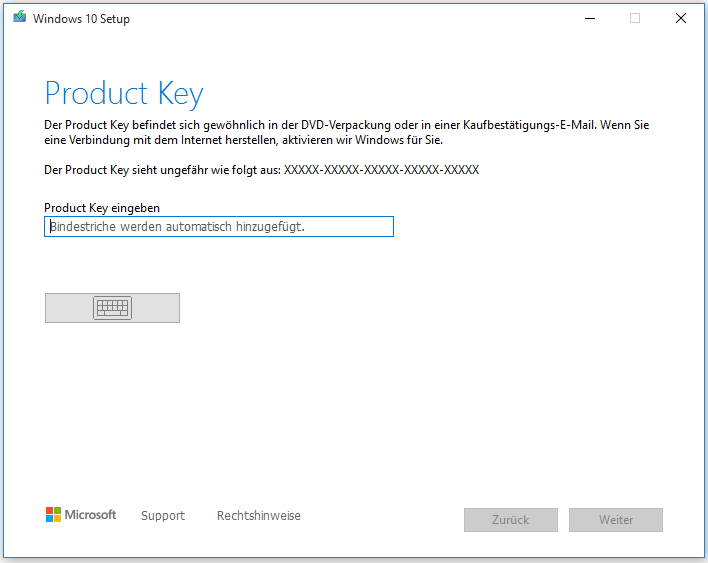
Schritt 6: Wählen Sie die zweite Option im Popup, um ein Installationsmedium (USB, DVD oder ISO-Datei) für einen anderen PC zu erstellen.
Schritt 7: Wählen Sie die ISO-Datei aus und klicken Sie auf Weiter. Das Setup-Tool beginnt mit dem Download von Windows 10 auf Ihren PC.
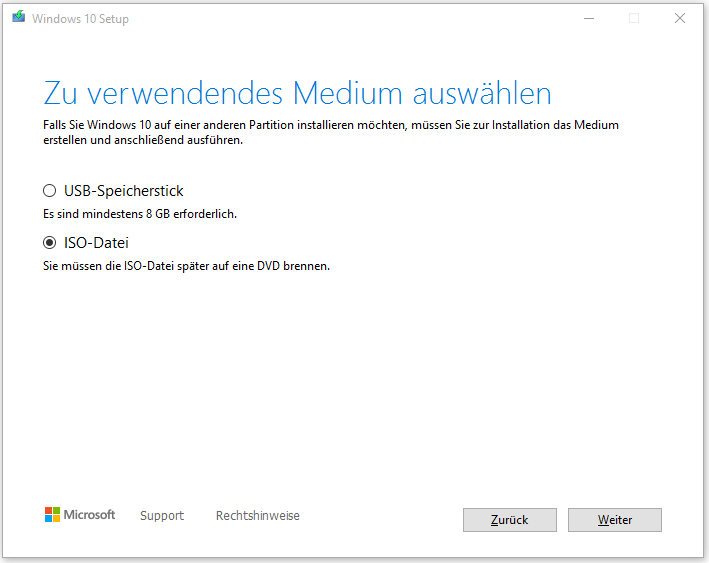
Wie installiert man Windows 10 Enterprise von einer ISO-Datei?
Wie installiert man nach dem Herunterladen einer Windows 10 Enterprise ISO-Datei das System auf dem PC von der ISO?
- Laden Sie Rufus online herunter und doppelklicken Sie auf die Exe-Datei, um das Brennprogramm zu öffnen und Windows 10 Enterprise ISO auf USB zu brennen.
- Schließen Sie Ihr USB-Laufwerk an Ihren PC an.
- Wählen Sie die ISO-Datei, nehmen Sie einige Einstellungen vor und klicken Sie auf START, um ein bootfähiges USB-Laufwerk zu erstellen.
- Starten Sie den PC im BIOS neu, ändern Sie die Bootreihfolge und starten Sie ihn vom Laufwerk.
- Wählen Sie eine Sprache, eine Tastatur und ein Zeitformat und klicken Sie auf die Schaltfläche Jetzt installieren.
- Folgen Sie den Anweisungen auf dem Bildschirm, um die Installation von Windows 10 Enterprise abzuschließen.